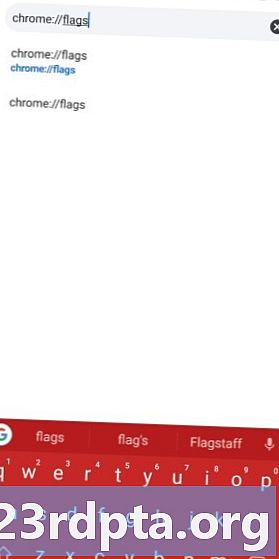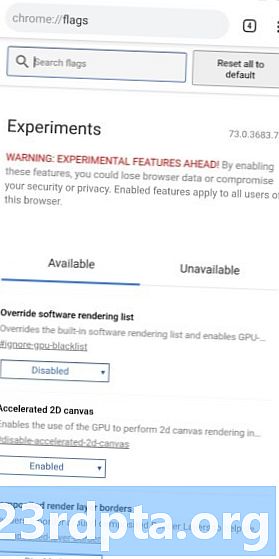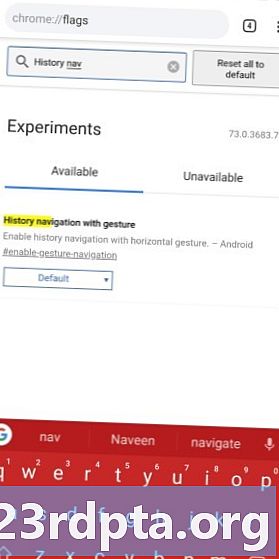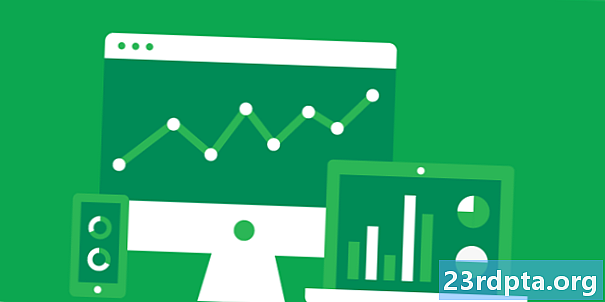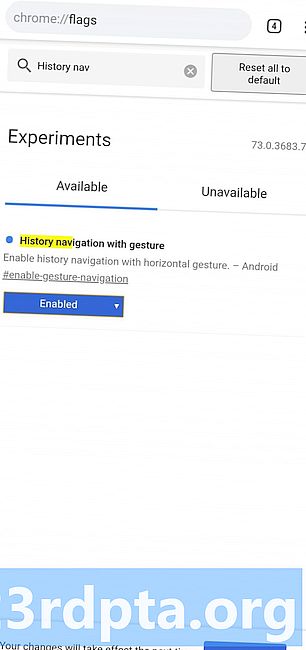
Contenu
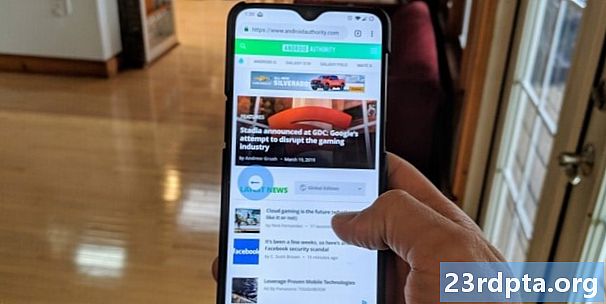
Si vous choisissez d'utiliser les touches de navigation traditionnelles sur votre smartphone, il est facile de revenir à une page Web dans Chrome pour Android. Mais comment allez-vous ensuite? Le bouton Transférer est en réalité caché dans le menu, il y a donc pas mal de tapotements impliqués pour effectuer cette action.
Heureusement, il y a quelques nouveaux gestes Chrome (viaPolice Android) qui vous permettent de naviguer facilement d’une page Web à une autre, que vous utilisiez des gestes ou des touches de navigation traditionnelles sur votre smartphone: faites simplement glisser votre doigt de gauche à droite pour revenir en arrière et de la direction opposée pour aller de l’avant.
Découvrez comment cela fonctionne dans le fichier GIF ci-dessous, puis nous vous dirons comment activer la fonctionnalité:
Comment activer les gestes Chrome
Pour activer cette nouvelle fonctionnalité, vous devez l'activer dans la zone des indicateurs de Chrome. Cela peut sembler décourageant, mais c’est en fait assez facile et totalement sans danger.
Suivez les étapes ci-dessous et consultez les captures d'écran pour obtenir de l'aide si nécessaire:
- Ouvrez Chrome pour Android et tapez «chrome: // flags» dans la barre d'adresse située en haut.
- Une fois dans la zone des drapeaux, tapez «history nav» dans la barre de recherche.
- Lorsque vous voyez l'option «Navigation dans l'historique avec un geste», tapez sur la case «Par défaut».
- Appuyez sur l'option "Activer".
- Cliquez sur l’option bleue «Relancer maintenant» au bas de la page.
- Chrome pour Android sera relancé et les gestes de Chrome seront actifs.
Une fois que les mouvements de Chrome sont actifs, faites simplement glisser votre doigt de droite à gauche ou de gauche à droite pour naviguer de page en page. Simple!
Évidemment, si vous n'aimez pas la fonctionnalité, vous pouvez répéter les étapes ci-dessus pour la désactiver de manière permanente ou pour la redéfinir sur la fonctionnalité par défaut, qui désactive désormais les gestes. Toutefois, si vous le définissez par défaut, Google pourrait activer les gestes de Chrome pour vous ultérieurement.
Que pensez-vous de ceci? Allez-vous activer les gestes Chrome?